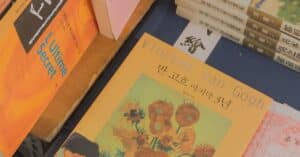안녕하세요. 오늘은 노트북소리가안나요 스피커 해결방법에 대해서 알아볼려고 합니다. 저도 어느 순간부터 소리가 안나서 되게 답답하고 게임할때도 음향이 없다보니까 흥미가 안났는데요.
msi,삼성,asus,그램,레노버,hp 모두 노트북소리를 고치는 방법이 어렵지 않다보니 이제부터 집중해서 보시면 되겠습니다.
노트북 소리가 안나요 해결방법
우선 노트북소리가 나게 만드는 방법 첫번째로는 드라이버 재설치 입니다. 드라이버 재설치? 어려운거 아닌가라고 많이 생각하시겠지만 제가 하나하나 알려드리겠습니다.
우선 장치관리자에 들어오게 되면 사운드, 비디오 및 게임 컨트롤러가 있습니다. 그 후 하위버튼을 클릭하면 Magic Soun, Realitek High, 인텔R 등등이 있는데 마우스 오른쪽 클릭 후 디바이스 제거를 누르고 Realtek High를 제거하면 되겠습니다.
그 후 구글에 들어가서 realtek high definition audio를 설치를 해주는데 여기서 자신의 windows 모델이 32bit 인지 64bit를 확인 후 설치를 하면 되겠습니다. 만약 설치중에 보안 코드를 쓰라고 한다면 입력 후 우측 GO버튼을 누르면 되겠습니다. 다만 단점이 있다면 시간이 조금 걸립니다.
윈도우 10 내장스피커 소리 모두 동일!
두번째 realtek high definition audio 업데이트가 안되서 소리가 안나실수 있습니다.
그래서 업데이트를 진행 해주셔야하는데요.만약 업데이트가 안먹힌다면 사용안함을 누르시고 사용함으로 바꿔서 진행하시면 되겠습니다.
이렇게 오늘 노트북소리안나요에 대한 해결방법을 알아보았는데요. 소리가 없다면 우리가 느끼는 흥미도 점점 떨어질수밖에 없는 만큼 제 방법으로 꼭 고치셨으면 좋겠습니다.
이만 글을 마치도록 하겠습니다. 감사합니다.